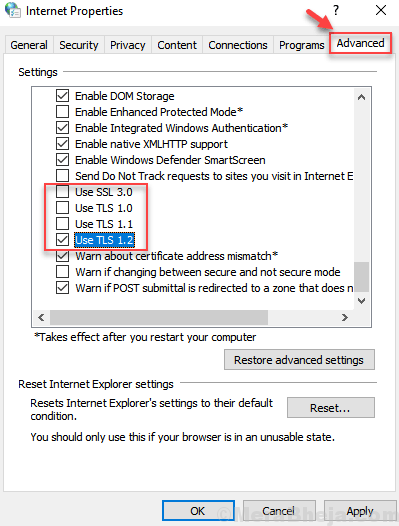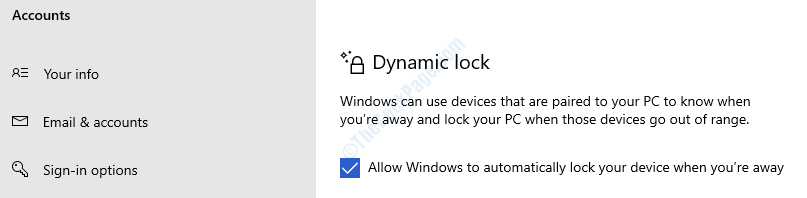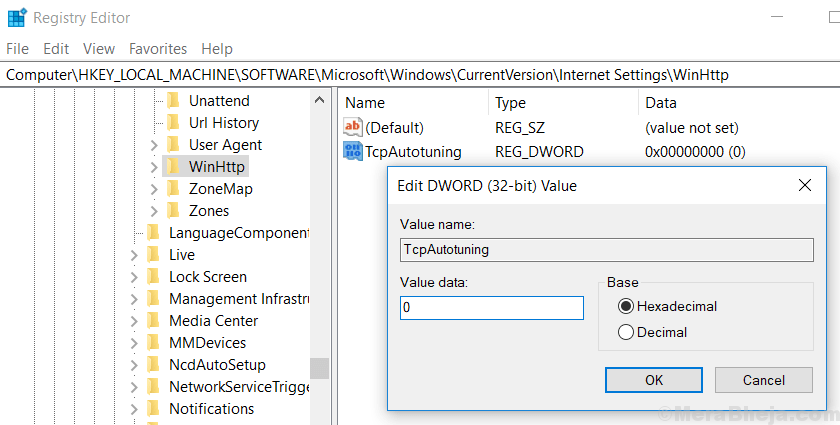ผู้ใช้ Windows 10 บางรายบ่นเกี่ยวกับปัญหาที่ไม่สามารถถอนการติดตั้ง การอัปเดตซอฟต์แวร์ของ Apple โปรแกรมจากอุปกรณ์ของพวกเขา ตามคำร้องเรียนของผู้ใช้เหล่านี้ เมื่อใดก็ตามที่พวกเขากำลังพยายามถอนการติดตั้งซอฟต์แวร์ จะมีข้อความแสดงข้อผิดพลาดปรากฏขึ้นโดยระบุว่า “มีปัญหากับแพ็คเกจตัวติดตั้ง Windows นี้” หากคุณกำลังประสบปัญหาเดียวกันไม่ต้องกังวล ต่อไปนี้คือวิธีแก้ไขที่ง่ายมากในการแก้ปัญหาอย่างรวดเร็ว
Fix-1 แก้ไขบริการ Windows Installer-
ตั้ง ตัวติดตั้ง Windows บริการด้วยตนเองแล้วเริ่มบริการบนคอมพิวเตอร์ของคุณ
1. คลิกที่ไอคอน Windows พิมพ์ “บริการ“.
2. จากนั้นกด ป้อน.

3. เพียงเลื่อนลงเพื่อค้นหา “ตัวติดตั้ง Windows" บริการ.
4. ตอนนี้ ดับเบิลคลิก ในบริการนั้นเพื่อแก้ไข
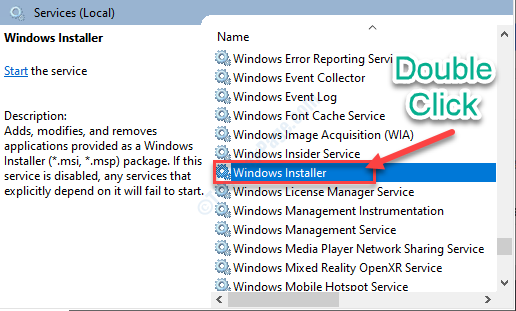
5. เมื่อ คุณสมบัติตัวติดตั้ง Windows หน้าต่างเหนือกว่า คลิกที่ดรอปดาวน์ข้างตัวเลือก 'ประเภทการเริ่มต้น:'และตั้งค่าเป็น"คู่มือ“.
6. หลังจากนั้นคลิกที่ “เริ่ม” เพื่อเริ่มบริการ
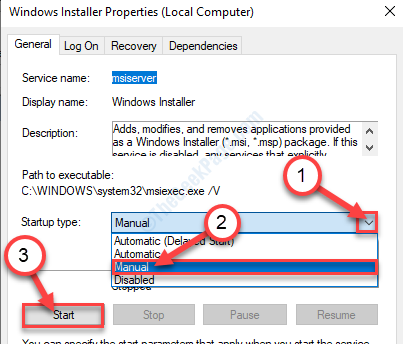
7. จากนั้นคลิกที่ “สมัคร” จากนั้นคลิกที่ “ตกลง” เพื่อบันทึกการเปลี่ยนแปลงบนคอมพิวเตอร์ของคุณ
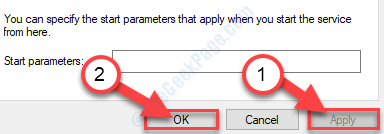
ปิด บริการ หน้าต่าง.
ตอนนี้ ลองถอนการติดตั้ง try การอัปเดตซอฟต์แวร์ของ Apple จากคอมพิวเตอร์ของคุณ
Fix-2 ถอนการติดตั้งซอฟต์แวร์จากแผงควบคุม-
คุณสามารถลองถอนการติดตั้งซอฟต์แวร์จาก แผงควบคุม.
1. คุณต้องกด 'คีย์ Windows' และ 'R'ที่สำคัญร่วมกัน
2. ตอนนี้พิมพ์ “appwiz.cpl” แล้วกด ป้อน.

3. ใน โปรแกรมและคุณสมบัติ หน้าต่าง ให้เลื่อนลงมาเพื่อค้นหา “การอัปเดตซอฟต์แวร์ของ Apple” ในรายการแอพพลิเคชั่น
4. คลิกขวา บน "การอัปเดตซอฟต์แวร์ของ Apple” แพ็คเกจแล้วคลิกที่ “ถอนการติดตั้ง“.
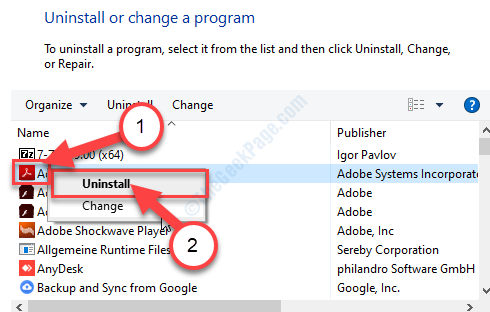
ตอนนี้ หน้าต่างตัวถอนการติดตั้งจะเปิดขึ้น ดำเนินการตามขั้นตอนเพื่อถอนการติดตั้งแพ็คเกจซอฟต์แวร์
Fix-3 ใช้ Windows Installer Cleanup Tool-
การล้างข้อมูลตัวติดตั้ง Windows เครื่องมือสามารถล้างข้อมูลตัวติดตั้ง Windows ที่ไม่จำเป็นของการติดตั้งที่ล้มเหลว
ขั้นตอนที่ 1 ดาวน์โหลดและติดตั้งเครื่องมือ Cleanup-
1. ตอนแรกคลิกตรงนี้ ลิงค์.
2. ตอนนี้คลิกที่ "ดาวน์โหลด” เพื่อดาวน์โหลดเครื่องมือบนคอมพิวเตอร์ของคุณ
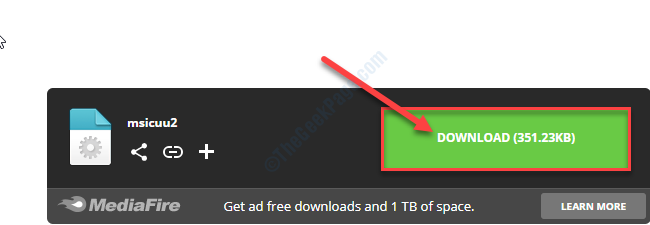
ปิดหน้าต่างเบราว์เซอร์
3. นำทางไปยังตำแหน่งที่คุณดาวน์โหลดไฟล์
4. คลิกขวา บน "msicuu2.exe” จากนั้นคลิกที่ “เรียกใช้ในฐานะผู้ดูแลระบบ” เพื่อติดตั้งเครื่องมือบนคอมพิวเตอร์ของคุณ
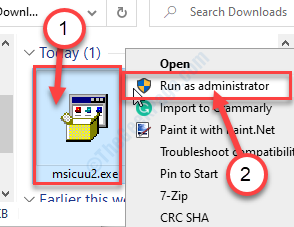
5. เมื่อมีข้อความปรากฏขึ้น ให้คลิกที่ “วิ่ง” เพื่อเรียกใช้การติดตั้ง
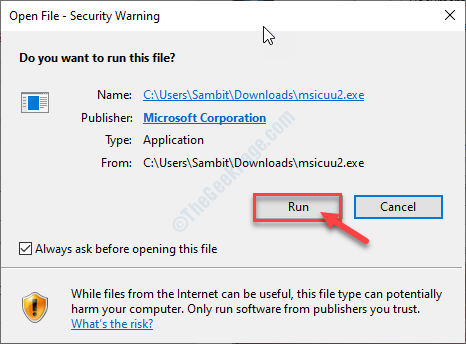
6. ใน Windows Installer Clean Up Setup หน้าต่าง คลิกที่ “ต่อไป“.
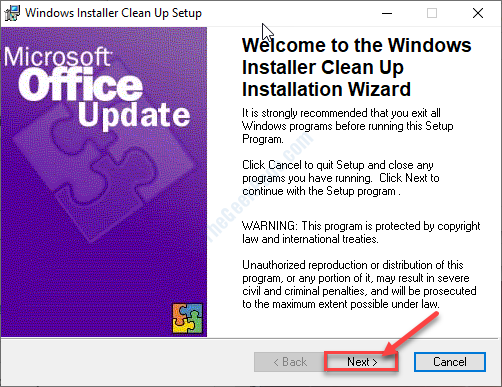
7. เรียบง่าย ตรวจสอบ ทางเลือก "ฉันยอมรับข้อตกลงใบอนุญาต“.
8. จากนั้นคลิกที่ “ต่อไป“.
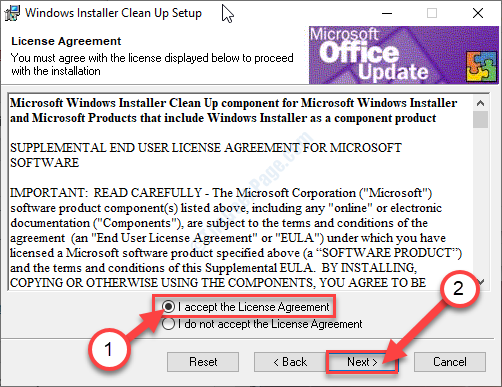
9. หลังจากทำเช่นนั้นเพียงคลิกที่ "ต่อไป” เพื่อเริ่มต้นกระบวนการติดตั้ง
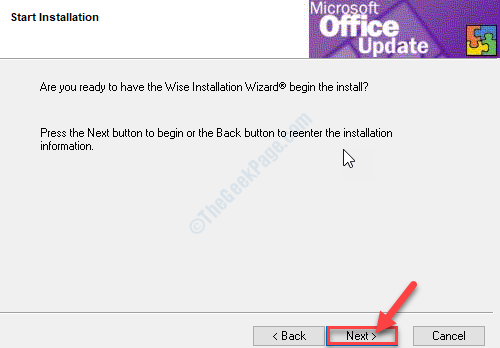
Windows เครื่องมือล้างข้อมูลตัวติดตั้ง อีกสักครู่จะติดตั้ง เมื่อติดตั้งแล้ว ให้ปิดหน้าต่างตัวติดตั้ง
ขั้นตอนที่ 2ลบซอฟต์แวร์ Apple โดยใช้เครื่องมือล้าง-
ทำตามขั้นตอนเหล่านี้เพื่อถอนการติดตั้งซอฟต์แวร์ Apple จากคอมพิวเตอร์ของคุณ
1. กด ปุ่ม Windows+S แล้วพิมพ์ “ติดตั้ง Windows“.
2. ในผลการยกระดับ คลิกที่ “ติดตั้ง Windows Clean Up“.
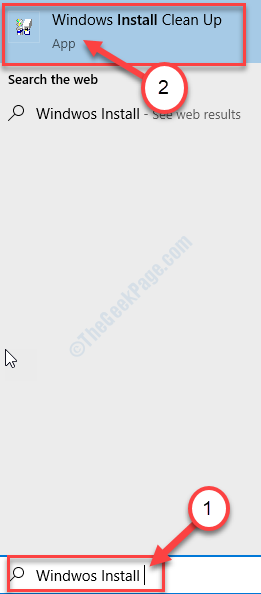
3. ใน ติดตั้ง Windows Clean Up ให้เลื่อนลงผ่านรายการแอพและเลือกแอพต่อไปนี้ทีละตัวจากนั้นคลิกที่ “ลบ” เพื่อลบแอพเหล่านี้ตามลำดับ
iTunes
การอัปเดตซอฟต์แวร์ของ Apple
รองรับอุปกรณ์พกพาของ Apple
สวัสดี
การสนับสนุนแอปพลิเคชัน Apple (iTunes 9 หรือใหม่กว่า)
เวลาด่วน
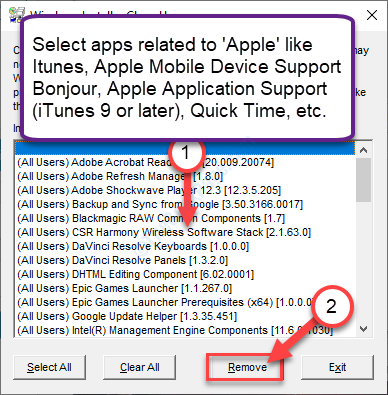
เมื่อคุณถอนการติดตั้งแอพเหล่านี้ทั้งหมดแล้ว ให้ปิด ติดตั้ง Windows Clean Up หน้าต่าง.
ขั้นตอนที่ 3 ติดตั้ง iTunes- อีกครั้ง
ตอนนี้ ทำตามขั้นตอนเหล่านี้เพื่อติดตั้ง iTunes บนคอมพิวเตอร์ของคุณอีกครั้ง
1. กด ปุ่ม Windows+S และพิมพ์ “เก็บ“.
2. จากนั้นคลิกที่ “Microsoft Store” ในผลการค้นหาที่ยกระดับ
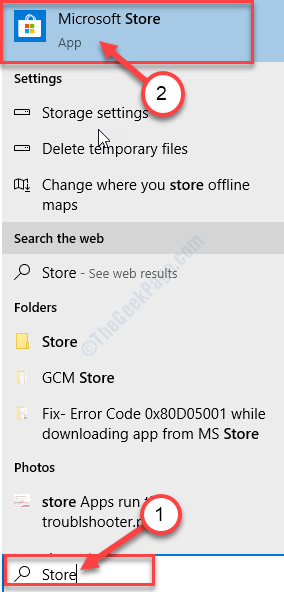
3. ใน Microsoft Store, คลิกที่ ค้นหา กล่องและพิมพ์ “iTunes“.
4. จากผลลัพธ์แบบเลื่อนลง ให้คลิกที่ “iTunes” แอพ
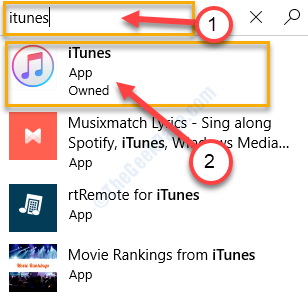
5. ตอนนี้คลิกที่ “ติดตั้ง" ติดตั้ง iTunes บนคอมพิวเตอร์ของคุณอีกครั้ง
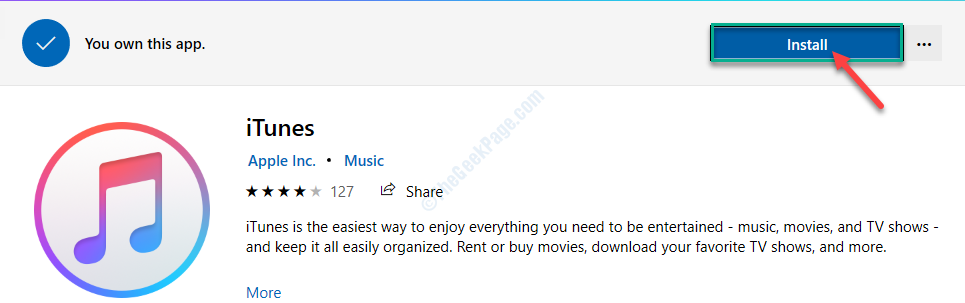
รอสักครู่นะคะ เก็บ ติดตั้ง iTunes บนคอมพิวเตอร์ของคุณ
สิ่งนี้ควรแก้ไขปัญหาของคุณ
[บันทึก– คุณอาจต้องติดตั้ง ใหม่อีกครั้ง QuickTime แยกกัน]
Fix-4 ซ่อมแซม Apple Software Update-
การซ่อมแซม การอัปเดตซอฟต์แวร์ของ Apple อาจแก้ปัญหา
1. ตอนแรกพิมพ์ “โปรแกรม & คุณสมบัติ“.
2. จากนั้นคลิกที่ปุ่ม “โปรแกรม & คุณสมบัติ” ซึ่งจะปรากฏในผลการค้นหา

3. จากนั้นคุณต้องค้นหา "การอัปเดตซอฟต์แวร์ของ Apple” ในรายการแอพที่ติดตั้ง
4. ตอนนี้ คลิกขวา ในแอปแล้วคลิก "ซ่อมแซม“.
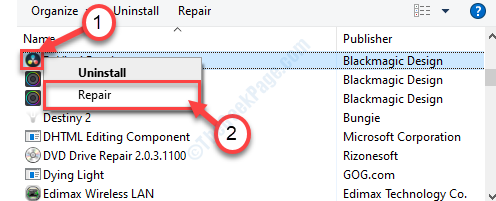
การอัปเดตซอฟต์แวร์ของ Apple จะซ่อมแซมปัญหาใด ๆ ที่คุณประสบกับซอฟต์แวร์
เมื่อเสร็จแล้ว ให้ตรวจสอบว่าคุณประสบปัญหาอีกครั้งหรือไม่
แก้ไข-5 ถอนการติดตั้ง iTunes แล้วถอนการติดตั้งแพ็คเกจอัปเดต-
วิธีหนึ่งในการแก้ไขข้อผิดพลาดนี้คือถอนการติดตั้ง iTunes ก่อนแล้วจึงถอนการติดตั้ง แพ็คเกจซอฟต์แวร์ Apple จากคอมพิวเตอร์ของคุณ
1. กด ปุ่ม Windows+X แล้วคลิกที่ “แอพและคุณสมบัติ“.

2. แล้วเขียนว่า “iTunes” ในช่องค้นหาของ การตั้งค่า หน้าต่าง.
3. ตอนนี้คลิกที่ “iTunes" ใน การตั้งค่า หน้าต่าง.
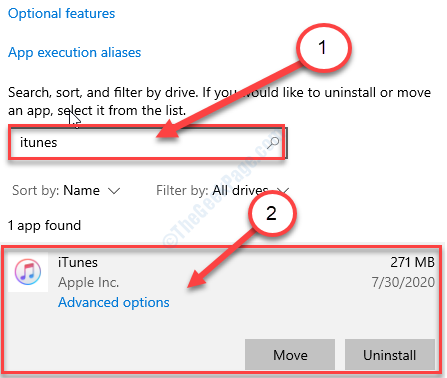
4. ตอนนี้คลิกที่ "ถอนการติดตั้ง“.
5. อีกครั้งคลิกที่ "ถอนการติดตั้ง” เพื่อถอนการติดตั้งซอฟต์แวร์จากคอมพิวเตอร์ของคุณ
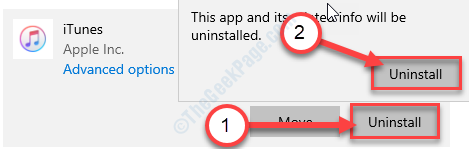
รอสักครู่.
จากนั้นปิด การตั้งค่า หน้าต่าง.
6. ตอนนี้กด ปุ่ม Windows+R เพื่อเปิด วิ่ง หน้าต่าง.
7. ตอนนี้พิมพ์ “appwiz.cpl” แล้วกด ป้อน เพื่อเปิด โปรแกรมและคุณสมบัติ หน้าต่าง.

8. ใน โปรแกรมและคุณสมบัติ หน้าต่าง, คลิกขวา บน "การอัปเดตซอฟต์แวร์ของ Apple” จากนั้นคลิกที่ “ถอนการติดตั้ง“.
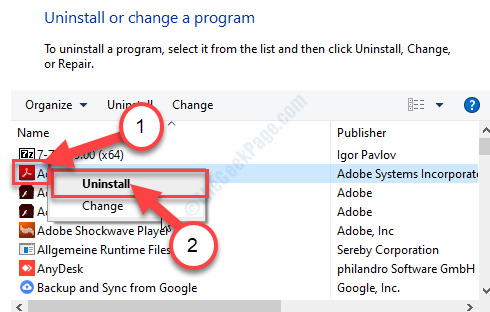
การอัปเดตซอฟต์แวร์ของ Apple แพ็คเกจจะถูกถอนการติดตั้งจากคอมพิวเตอร์ของคุณ